Tales of the sea

Esta imagen es original de Virginia. Puedes encontrar mi versión al final de esta traducción
Tutorial original aquí
El tutorial es una creación personal. Cualquier parecido con otro no será más que pura coincidencia.
Está estrictamente prohibida su reproducción o distribución sin el permiso por escrito de Virginia
Está realizado con el Psp 19. Pero, Atención: Dependiendo de la versión que uses los resultados pueden diferir.
Aunque esto no es importante para hacer el tutorial
Atención_ Virginia usa los scripts Imagen-Espejo e Imagen-Voltear que no están en las versiones anteriores
(14, 15 y 16)
Clic en el banner inferior para instalar estos scripts.
Gracias a Linette (Crealine Graphics) por dar el permiso para usar
su tutorial !
(Nota de traducción: Puedes encontrar una traducción de este tutorial en la sección de trucos de mi página)
Para su realización necesitarás el siguiente material
Filtros
Virginia usa la version 2.03 de Filters Unlimited
Puedes encontrar este filtro en el sitio Renée Graphisme y las explicaciones para su instalación:
Gracias a Renee por su permiso !
Otros filtros
* Deformation - Importar en los filtros unlimited
* Graphics Plus
* FunHouse - Importar en los filtros unlimited
Guardar los filtros en la carpeta de filtros de vuestra elección
Si no sabes como importar un filtro en los filtros unlimited, clic aqui:
Clic en trucs y astuces
Tienes también traducida esta página en mi web en la sección de trucos
Material
Tubes - Tubes de decoración_ Selecciones_ Texto_ Paleta de colores, Textura_ Máscara
Algunos tubes son creaciones personales
(Algunos tubes o elementos provienen de grupos de reparto de material
Si alguno de ellos no estuviera libre de derechos te agradecería me contactes
con el fin de darle el crédito correspondiente o retirarlo si es necesario)
Gracias a todos por vuestro magnífico trabajo
Tubes
El tube de la sirena está ofertado en el blog_ My Tagging Addiction :
Muchas gracias LMS !
Yo he usado un tube también de LMS_Ai (mytagginaddiction.blogspot.com)
Material
Está estrictamente prohibido quitar las firmas, renombrar los tubes
o redistribuirlos sin la autorización por escrito de los creadores de estos tubes.
Gracias por respetar sus condiciones de uso.
Si quieres puedes ayudarte de la regla para situarte en la realización del tutorial
Marcador (Arrastra con el raton)

Preparación.
Si estais listos, podemos comenzar
Abrir todos los tubes en el psp conforme los vayas necesitando. Duplicarlos (shift+D) y cerrar los originales.
Colocar las selecciones en la carpeta correspondiente de vuestro Psp, o en la que tengas adecuadamente ruteada.
Colocar la textura " Lk6.bmp " en la carpeta de texturas de vuestro Psp
Abrir la máscara_ " insomniacbg13.jpg " y dejarla reducida en vuestro plano de trabajo.
Elección de colores de Virginia
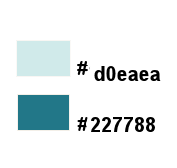
Nota: Si quieres puedes usar los mismos colores que Virginia y colorear el tag en función de vuestra elección de colores al final de la etapa 16.
Paleta Estilos y texturas
Virginia ha elegido el color #d0eaea (claro) para el Primer Plano
Y el color #227788 (oscuro) para el Segundo Plano
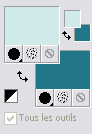
En la Paleta Estilos y texturas,
Abrir la ventana de configuración del Primer Plano
Pestaña de Gradientes
Preparar un gradiente Primero_ Segundo Plano
Estilo_ Reflejos Repeticiones_ 2 Invertido_ Sin seleccionar
Horizontal_ 80
Vertical_ 10
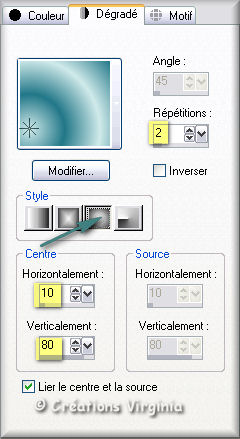
Guardar de contínuo
¿Estáis listos? ¡Comencemos!
Etapa 1
Abrir la capa " Fond.pspimage " suministrada en el material.
Ajustar_ Desenfocar_ Desenfoque Radial
Configuración : Espiral = seleccionado - Eliptico = seleccionado
20 - 50 // 55 -10 - 0
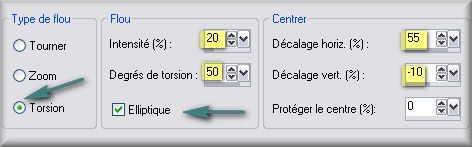
Deberías tener esto:
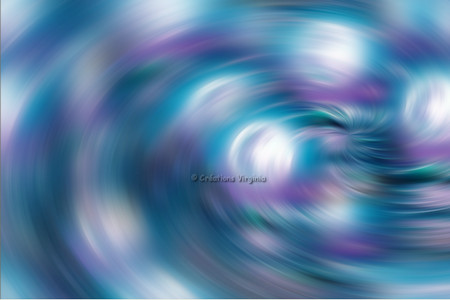
Etapa 2
Capas_ Duplicar
Efectos_ Complementos_ - IC.Net software - Filters Unlimited - Déformation - Circulator
Configuración : 201 - 54 - 241 - 237 - 225 - 9
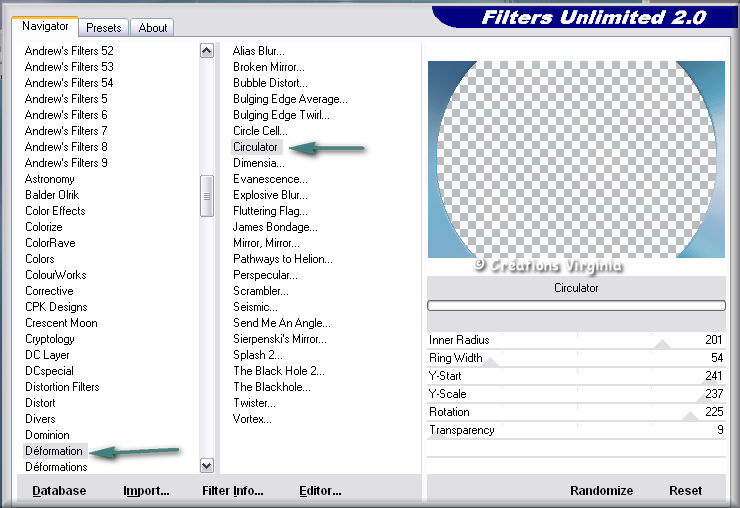
Etapa 3
Efectos_ Efectos de Textura_ Textura
En el menú desplegable:
Buscar la textura_ " Lk6.bmp "
Configuración :
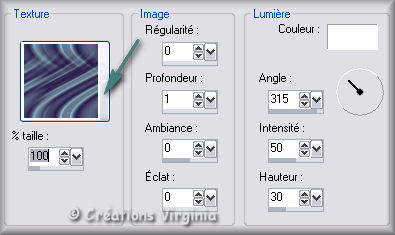
Efectos_ Complementos_ - IC.Net software - Filters Unlimited - Graphics Plus - Cross shadows
Configuración por defecto .
Etapa 4
Efectos_ Efectos de Distorsión_ Ondulaciones
Configuración : 29 - 0 - 8 - 5 / Envolver = seleccionado

Efectos_ Efectos 3D_ Sombra
-7 - 5 - 40 - 40 / Color_ Negro
Deberías tener esto:
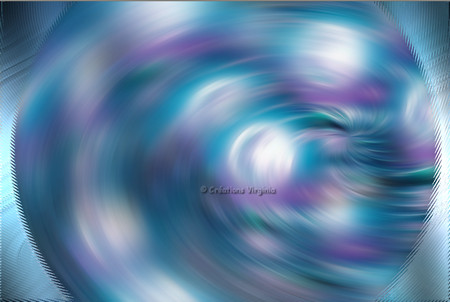
Etapa 5
Capas_ Nueva capa de trama
Bote de Pintura
![]()
Aplicar el gradiente en la nueva capa
Etapa 6
Activar la imagen_ " insomniacbg13.jpg " (máscara)
La hemos dejado abierta en el Psp en la etapa de preparación
Regresar a nuestro trabajo.
Capas_ Nueva capa de máscara_ A partir de una imagen.
Buscar la imagen_ " insomniacbg13.jpg "

Clic OK.
Capas_ Fusionar grupo
Ajustar_ Nitidez_ Enfocar.
Capas_ Organizar_ Enviar abajo.
(Puedes cerrar esta máscara. No la usaremos más)
Etapa 7
Nos quedamos sobre esta capa :
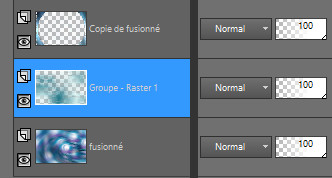
Capas_ Duplicar
Imagen_ Cambiar de tamaño_ Redimensionar al 80 %
Todas las capas sin seleccionar
Etapa 8
Efectos_ Efectos de Distorsión_ Mapa de desplazamiento
Buscar la imagen = " Actual "
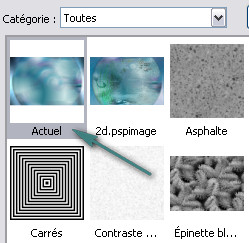
Configuración :
Disponer mapa en mosaico para cubrir la imagen_ Seleccionado
Tamaño_ 24%
Desenfoque_ 11
Superficie 3D_ Seleccionado
20 - 50 / Transparente= seleccionado.

Etapa 9
Paleta de capas
Activar la capa del fondo (Trama 2).
Abrir el tube_ " mds10160 August-GLD Art by Davi_.pspimage "(paisaje)
Edición_ Copiar
Regresar a nuestro trabajo
Edición_ Pegar como nueva capa
(La capa está en su sitio).
Deberías tener esto:

Etapa 10
Paleta de capas
Activar la capa superior en la pila de capas
Abrir el tube_ " JasO_Forest_Walk_mini_el-12.png " (algas)
Si has elegido los mismos colores que Virginia:
Efectos_ Complementos_ - Adjust - Variations
Clic una vez sobre "Original"
Clic una vez sobre "More Cyan".
Clic una vez sobre " More Blue"
Edición_ Copiar
Regresar a nuestro trabajo,
Edición_ Pegar como nueva capa
Etapa 11.
Imagen_ Cambiar de tamaño_ Redimensionar al 75%
(Redimensionar todas las capas sin seleccionar)
Efectos_ Efectos de la Imagen_ Desplazamiento
Configuración: Horizontal = - 315 Vertical = - 65 / Perso = seleccionado / Transparente = seleccionado.
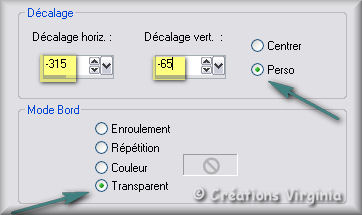
Capas_ Organizar_ Enviar abajo.
Paleta de capas
Capas_ Modo de capas_ "Superposición".
Etapa 12
Capas_ Duplicar
Imagen_ Cambiar de tamaño_ Redimensionar al 75%
Efectos_ Efectos de la Imagen_ Desplazamiento
Horizontal = 0 / Vertical = - 100 / Perso = seleccionado / Transparente= seleccionado.
Efectos_ Efectos 3D_ Sombra
Valores en la memoria
(-7 - 5 - 40 - 40 / Color_ Negro)
Deberías tener esto

Etapa 13
Paleta de capas
Activar la capa de trama 3 (= alga)
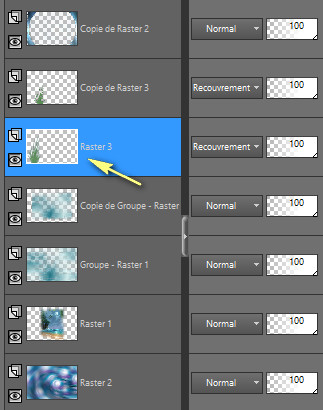
Abrir el tube " khadaji_05.png " (arena)
Imagen_ Espejo_ Espejo Horizontal
Edición_ Copiar
Regresar a nuestro trabajo,
Edición_ Pegar como nueva capa
Etapa 14
Efectos_ Efectos de la Imagen_ Desplazamiento
Horizontal = 25 / Vertical = - 215
Paleta de capas
Capas_ Modo de capas_ "Luminosidad Heredada"
Efectos_ Efectos 3D_ Sombra
Valores en la memoria
Etapa 15
Abrir el tube_ " mermaid_vir.pspimage " (sirena negra)
Imagen_ Espejo
Edición_ Copiar
Regresar a nuestro trabajo,
Edición_ Pegar como nueva capa
Imagen_ Rotación_ Rotación Libre:
Configuración: Derecha= seleccionado - Libre = seleccionado – 20

Etapa 16
Imagen_ Cambiar de tamaño_ Redimensionar al 40%.
Efectos_ Efectos de la Imagen_ Desplazamiento
Horizontal = -333/ Vertical = - 25 / Perso = seleccionado / Transparente = seleccionado.
Paleta de capas
Capas_ Modo de capas_ "Luz Débil
(Nota_ Cambiar el valor del modo de capas en función de los colores que has elegido)
Efectos_ Efectos 3D_ Sombra
Valores en la memoria
Etapa 17
Si todo está en su sitio y te gusta
Capas_ Fusionar visibles
En función de vuestro tube principal puedes colores la capa en esta etapa
(Nick Software - Colors Efects Pro + y si es necesario : Adjust / Variations)
Etapa 18
Imagen_ Añadir bordes_ Simétrico_ 2 Pixeles - Color de Segundo Plano ![]()
Imagen_ Añadir bordes_ Simétrico _30 Pixeles - Color de Primer Plano (claro) ![]()
Activar la varita mágica_ ![]()
Seleccionar el borde de 30 Pixels.
Efectos_ Efectos de Textura_ Textura
Buscar la textura_ "Lk6.bmp"
Configuración : Tamaño = 100% - 0 - 1 - 0 - 0 / 315 - 50 - 30 /Blanco
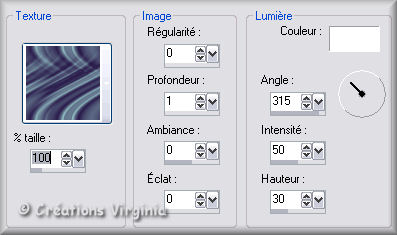
Etapa 19
Capas_ Duplicar.
Efectos_ Complementos_ - IC.Net Software - Filters Unlimited - Funhouse - Serrate -
Configuración: Teeth = 4, el resto de los valores por defecto
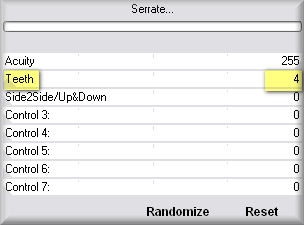
Selecciones_ Anular selección
Etapa 20
Selecciones_ Cargar o guardar selección_ Cargar selección del disco
Buscar la selección_ "sel_01_ tales_vir.PspSelection "
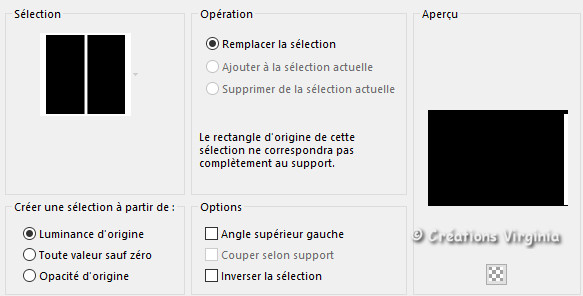
Clic sobre Cargar
Presionar la tecla Supr de vuestro teclado ![]()
Selecciones_ Anular selección
Etapa 21
Selecciones_ Cargar o guardar selección_ Cargar selección del disco
Buscar la selección"sel_02_ tales_vir.PspSelection "
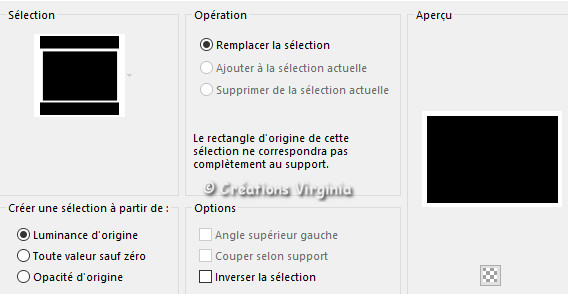
Clic sobre Cargar
Selecciones_ Invertir
Capas_ Nueva capa de trama
Efectos_ Efectos 3D_ Corte
2 - 2 - 75 - 35 / Color Negro
Efectos_ Efectos 3D_ Sombra
0 - 0 - 60 - 40 / Negro
Selecciones_ Anular selección
Capas_ Fusionar visibles
Etapa 22
Abrir el tube_ " 2-mermaid_A_mermaids_paradise-MTA.png " (sirena)
Imagen_ Cambiar de tamaño_ Redimensionar al 40 %
Edición_ Copiar
Regresar a nuestro trabajo,
Edición_ Pegar como nueva capa
Activar la herramienta de selección_ K_ Modo Escala
Posición Horizontal (578) y Vertical (66).
Presionar la tecla M de vuestro teclado para desactivar esta herramienta.
Efectos_ Efectos 3D_ Sombra
Configuración: 0 - 22 - 60 - 50 / Color Negro
(Nota_ Modificar si es necesario el valor o el color de la sombra)
Etapa 23
Abrir el tube_ " khadaji_07.pspimage " (estrellas de mar)
Edición_ Copiar
Regresar a nuestro trabajo,
Edición_ Pegar como nueva capa
Efectos_ Efectos de la Imagen_ Desplazamiento
Horizontal = -175 / Vertical = 0 Paleta de capas
Etapa 24
Abrir el tube_ " deco_tales_vir.pspimage "
Edición_ Copiar
Regresar a nuestro trabajo,
Edición_ Pegar como nueva capa
Activar la herramienta de selección_ K_ Modo Escala
Posición Horizontal (375) y Vertical (455).
Presionar la tecla M de vuestro teclado para desactivar esta herramienta.
Efectos_ Efectos 3D_ Sombra
Configuración: 0 - 3 - 50 - 50 / Color Negro
Etapa 25
Abrir el tube_ " Miz_dreamsarewishes.pspimage " (texto)
Edición_ Copiar
Regresar a nuestro trabajo,
Edición_ Pegar como nueva capa
Efectos_ Efectos de la Imagen_ Desplazamiento
Horizontal = 25 / Vertical = 0
Efectos_ Efectos 3D_ Sombra
-1 - 1- 40 - 10 / Color de Segundo Plano (#227788)
Etapa 26
Abrir el tube_ " GFO_Butterfly_glitter_e6.pspimage " (estrellas)
Edición_ Copiar
Regresar a nuestro trabajo,
Edición_ Pegar como nueva capa
(La capa está en su sitio)
Capas_ Organizar_ Enviar abajo
Paleta de capas
Capas_ Modo de capas_ " Superposición "
Capas_ Fusionar_ Fusionar todo_ Aplanar
Etapa 27
Imagen_ Añadir bordes_ Simétrico_
2 Pixeles - Color = Color de Segundo Plano (#227788)
1 pixel - Color Negro
Etapa 28
Abrir el tube_ " deco_cadre_tales_vir.pspimage "
Edición_ Copiar
Regresar a nuestro trabajo,
Edición_ Pegar como nueva capa
(El tube está en su sitio)
Efectos_ Efectos 3D_ Sombra
2 - 3 - 60 - 40 / Color Negro
Capas_ Fusionar visibles
Etapa 29
Ajustar_ Matiz y Saturación_ Matiz/Saturación/Luminosidad
Configuración: por defecto y Saturación = 38
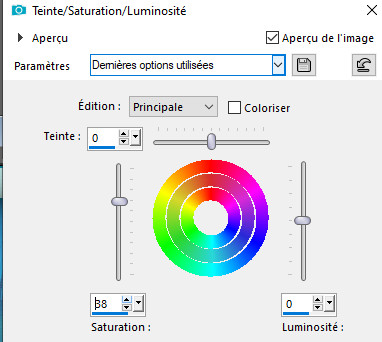
Añadir vuestra firma
Capas_ Fusionar todo_ Aplanar
Etapa 30
Redimensionar a 950 pixeles de anchura
Seleccionar todas las capas
Ajustar_ Nitidez_ Máscara de desenfoque
Configuración:
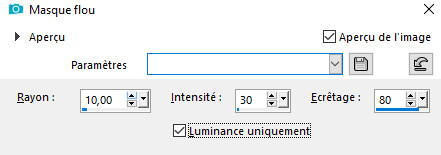
Guardar en formato JPG optimizado.
Y con esto hemos terminado
Espero que te haya gustado este tutorial. Gracias por hacerlo
Mi versión






